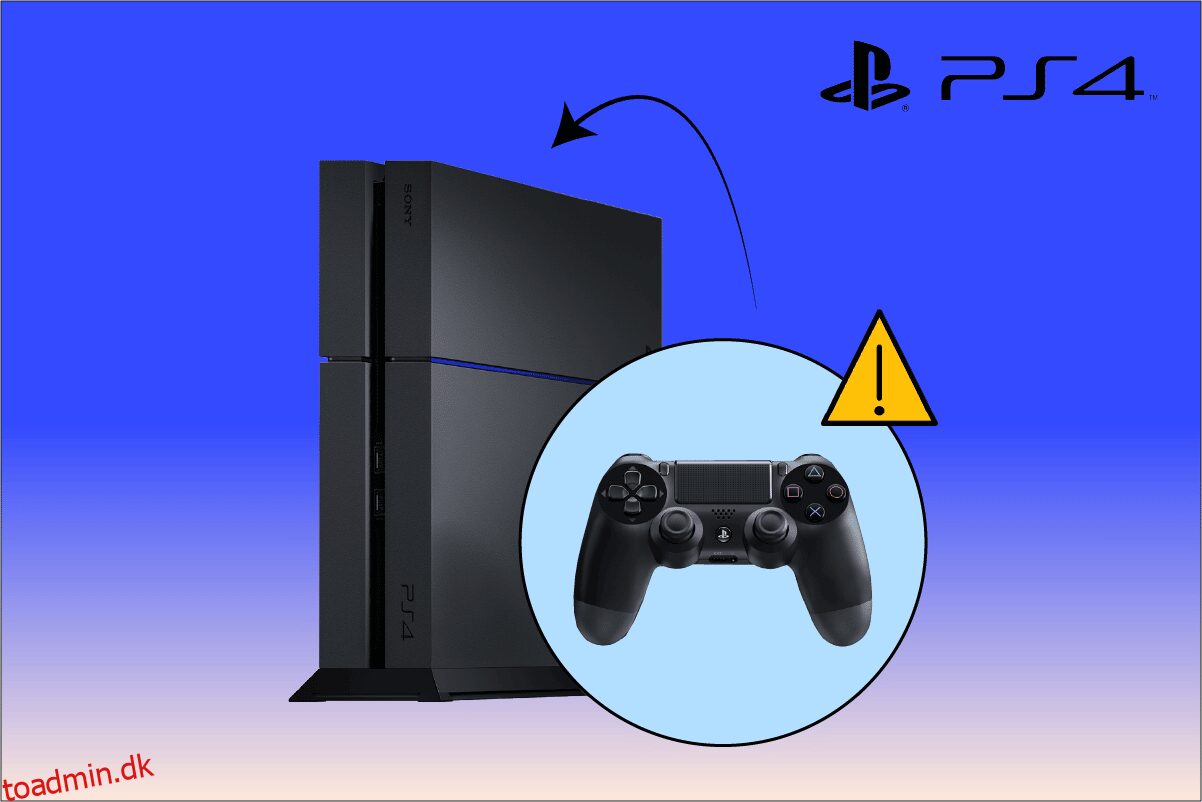Nogle ivrige PS4-spillere står over for, at PS4-controlleren ikke vil oprette forbindelse til konsolproblemer rundt om i verden. Der kan være mange grunde til, at det opstår med din PS4-konsol og controller. Hvis du læser denne artikel, så er det sikkert at antage, at du muligvis også oplever problemer med PS4-controllerforbindelsen. Hvis du er og ønsker at kende løsningerne til det, skal du fortsætte med at læse denne artikel til slutningen for at lære de funktionelle løsninger med detaljerede trin og nyttige illustrationer for bedre forståelse.
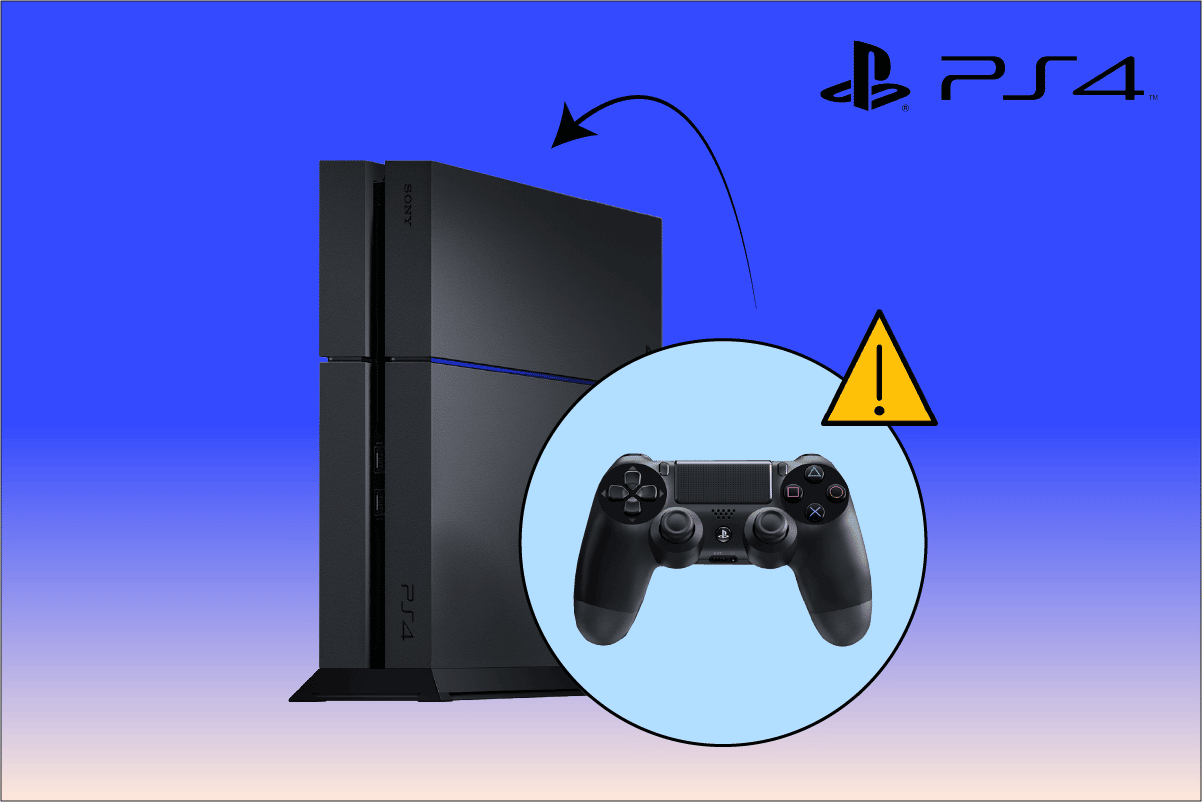
Indholdsfortegnelse
Sådan rettes PS4-controlleren vil ikke oprette forbindelse til konsollen
Lad os nu se på nogle af grundene til, at denne PS4-controller ikke vil oprette forbindelse til konsollen, der vises på din PS4-konsol og controller.
- Fuldstændig afladet PS4-controller
- Forkert PS4-controllerkonfiguration
- Defekt trådløs forbindelse mellem PS4-controller og konsol
- Defekt controller batteri
Lad os nu se på de løsninger, der løser de forbindelsesproblemer, du står over for med controlleren og konsollen.
Metode 1: Genstart PS4-konsollen
Det er et af de mest foreløbige trin, hver PS4-bruger skal udføre for at løse de mindre controllerproblemer, før de går ind i mere komplekse løsninger. For at genstarte din PS4-konsol skal du udføre følgende trin nøjagtigt som nævnt.
1. Hold tænd/sluk-knappen på din PS4-konsol inde i 5-7 sekunder for at slukke den helt.
Bemærk: Du vil høre to bip, der indikerer, at den nu er slukket helt.
2. Tag stikket til konsollens strømforsyning ud af stikkontakten.

3. Efter 2-3 minutter skal du tænde for PS4-konsollen igen for at se, om PS4-controlleren ikke vil oprette forbindelse til konsollen. Problemet er løst eller ej.
Metode 2: Genoplad PS4-controller
Nogle gange, hvis din PS4-konsol er lav på batteri eller helt afladet, vil den ikke være i stand til at oprette forbindelse til PS4-konsollen, hvilket giver dig problemer med PS4-controllerforbindelsen. Oplad din controller i omkring 2 timer, og prøv derefter at tilslutte den til PS4-konsollen.
Bemærk: Hvis du oplever problemer under opladning, kan du udskifte controllerens batterier og derefter kontrollere, om det nævnte problem fortsætter.

Metode 3: Sluk og tilslut PS4-controller med USB-kabel
Hvis der er nogle trådløse forbindelsesproblemer, skal du prøve at forbinde controlleren til PS4-konsollen med en USB-ledning. Men før det, bør du også overveje at tænde for din konsol for at fjerne de gemte data, som kan være beskadiget. Læs og følg trinene nedenfor for at gøre disse ting efter hinanden.
1. Sluk først din PS4-konsol fra forsiden for at tvinge den i dvaletilstand.
2. Tag strømstikket ud af stikkontakten, efter at konsollamperne er slukket.
3. Hold PS4-afbryderknappen nede i 30-40 sekunder.

4. Tænd derefter PS4.
5. Slut til sidst din PS4-controller til konsollen ved hjælp af et mikro-USB-kabel.
Metode 4: Konfigurer Steam-indstillinger for PS4-controller
Du kan prøve denne metode, hvis du forsøger at forbinde din PS4-controller med Steam på din pc. Hvis du også står over for de samme PS4-controllerforbindelsesproblemer på din Steam-app, skal du følge de kommende trin for at rette dem på et øjeblik.
1. Forbind din PS4-controller med din pc med Bluetooth.
2. Tryk derefter på Windows + R-tasterne sammen for at starte dialogboksen Kør.
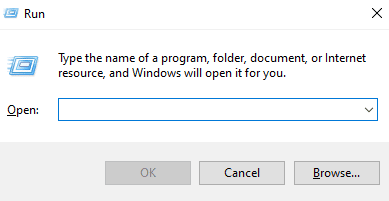
3. Skriv joy.cpl i det givne felt, og tryk på Enter-tasten.
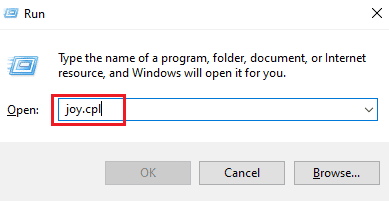
4. Sørg for OK-status for de tilsluttede controllere.
5. Åbn derefter Steam-appen på din pc, og klik på Steam > Indstillinger, som vist nedenfor.
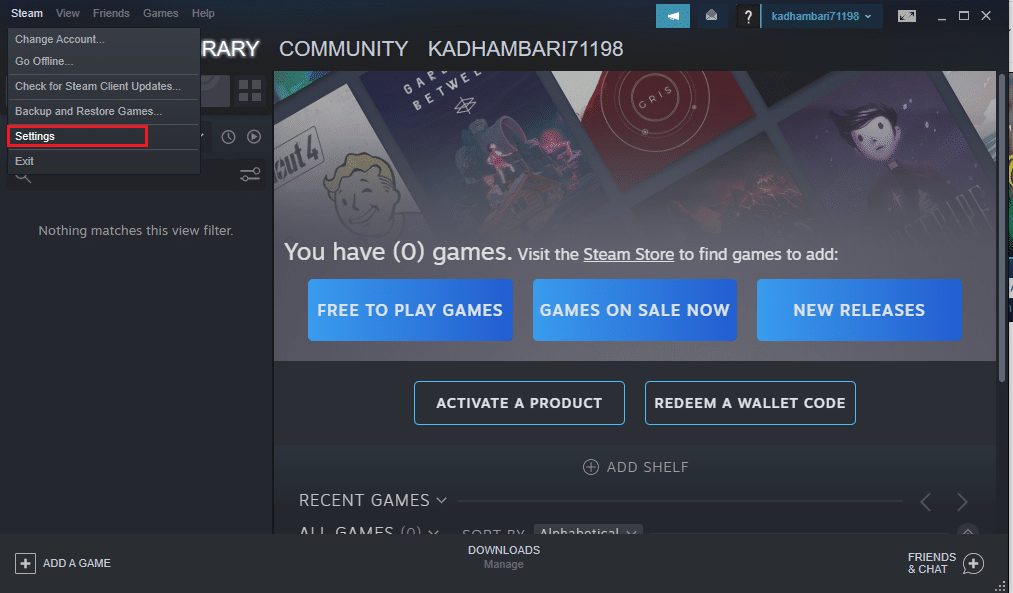
6. På fanen Controller skal du klikke på GENERELLE CONTROLLERINDSTILLINGER.
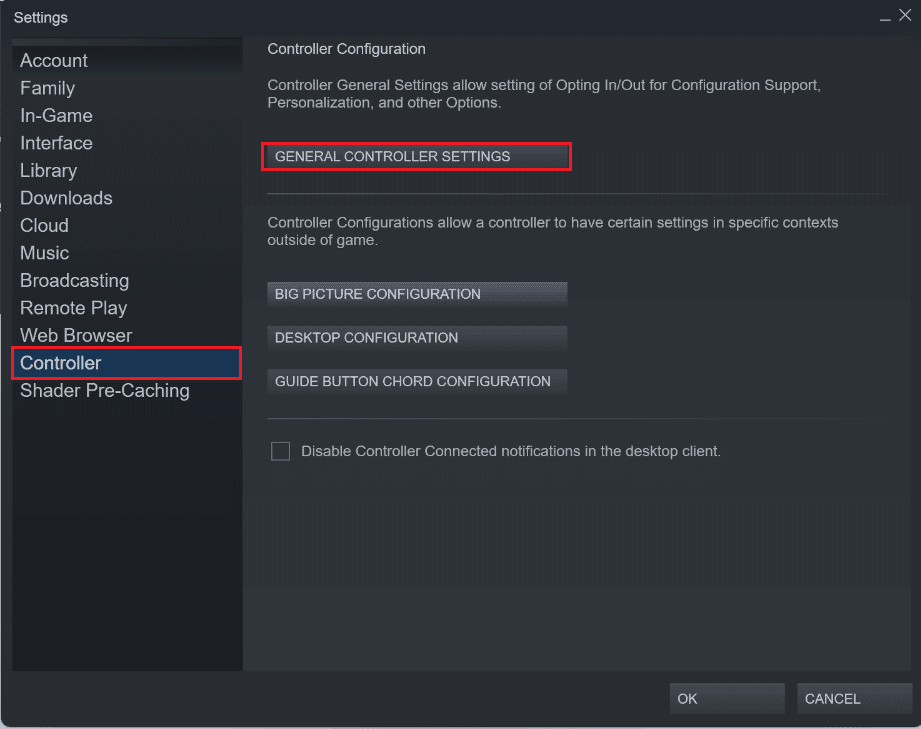
7. Fjern markeringen af alle muligheder herfra undtagen Generic Gamepad Configuration Support, og klik på Tilbage, som vist.
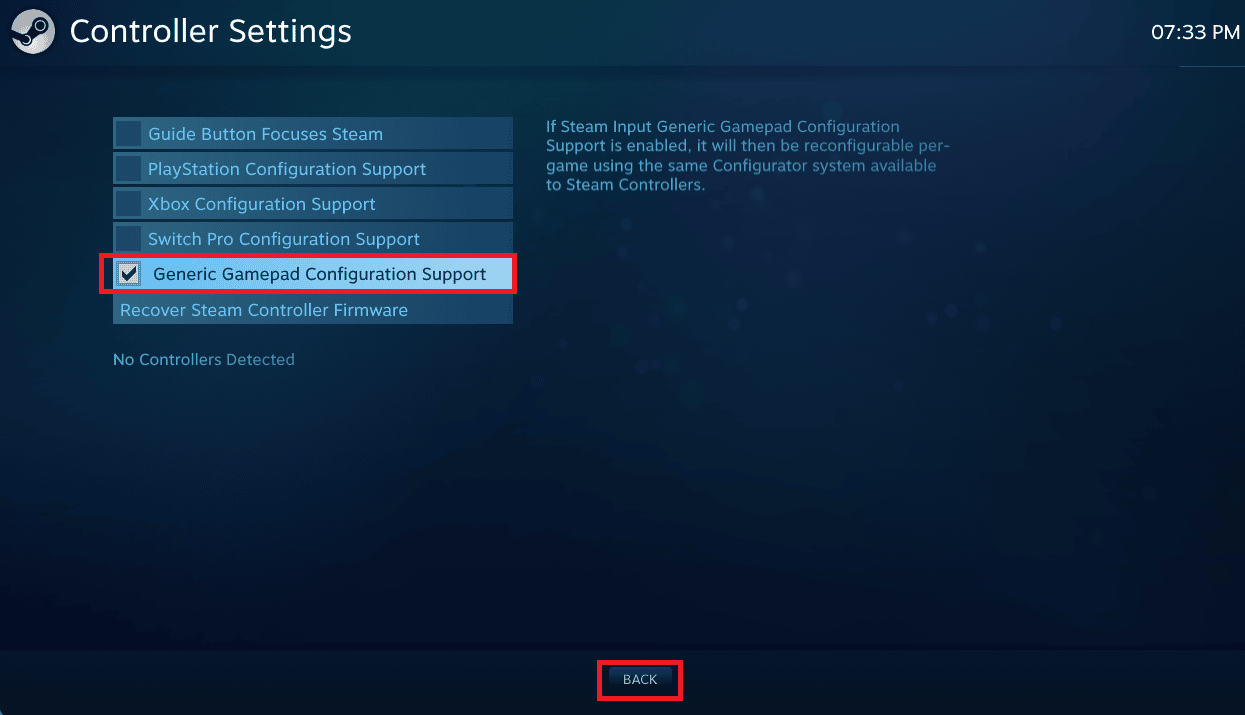
8. Fra Steam-startmenuen skal du klikke på Steam > Afslut.
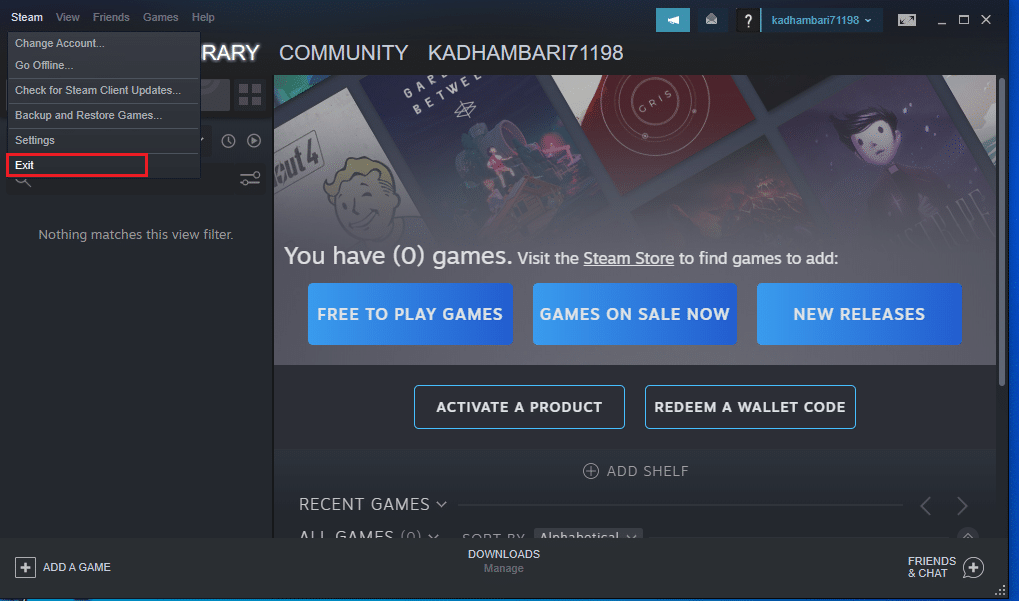
Metode 5: Nulstil PS4
Til sidst, hvis de ovennævnte metoder ikke har fungeret for dig i løsningen af, at PS4-controlleren ikke vil oprette forbindelse til konsolproblemet, kan du prøve at nulstille din PS4-controller for at løse det. Nedenfor er de detaljerede trin til at gøre det.
Bemærk: For at trykke på Reset-knappen på PS4-controlleren skal du bruge en pin og indsætte den for at udføre jobbet.
1. Tryk på Reset-knappen på bagsiden af PS4-controlleren i 4-5 sekunder, og sørg for, at det hvide lys blinker.

2. Efter nulstilling af controlleren skal du slukke PS4-konsollen helt, som nævnt i metode 3.
3. Vent et par minutter, og tilslut derefter PS4-controlleren til konsollen igen.
4. Til sidst skal du genstarte PS4-konsollen for at se, om problemerne med forbindelsen til PS4-controlleren er løst eller ej.
***
Vi håber, at du lærte om, hvordan du løser PS4-controlleren, vil ikke oprette forbindelse til konsolproblemet. Du er velkommen til at kontakte os med dine spørgsmål og forslag via kommentarfeltet nedenfor. Fortæl os, hvilket emne du vil lære om i vores næste artikel.